MKV文件视频音频字幕分离【mkvmerge GUI教程】
1、软件的正确安装
完毕后打开软件→英文界面
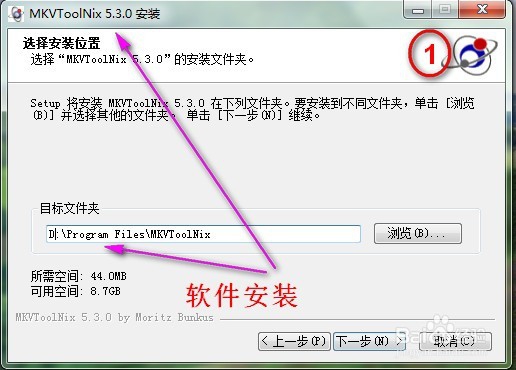

2、设置mkvtoolnix界面为中文
安装完毕后是英文界面→点击“File”→“Options”→“简体中文”

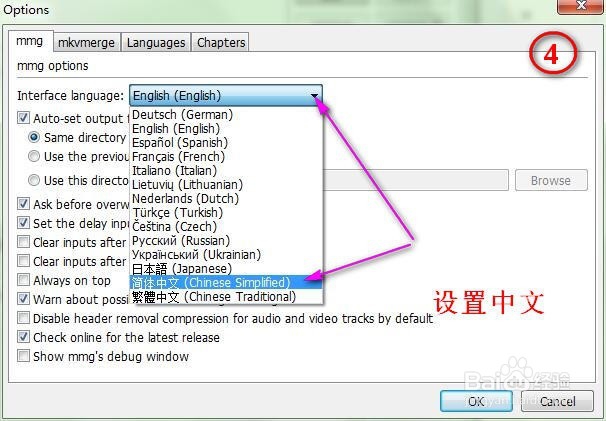

3、导入MKV
软件界面→点击“输入”→“添加”文件→成功导入视频→软件左下角→设置文件输出位置

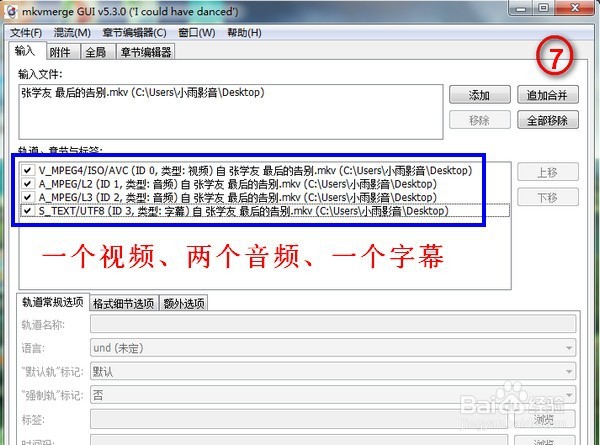
4、分离提取【视频】
去掉音频、字幕前面的“√”→只保留视频前面的“√”→“开始混流”→“确定”
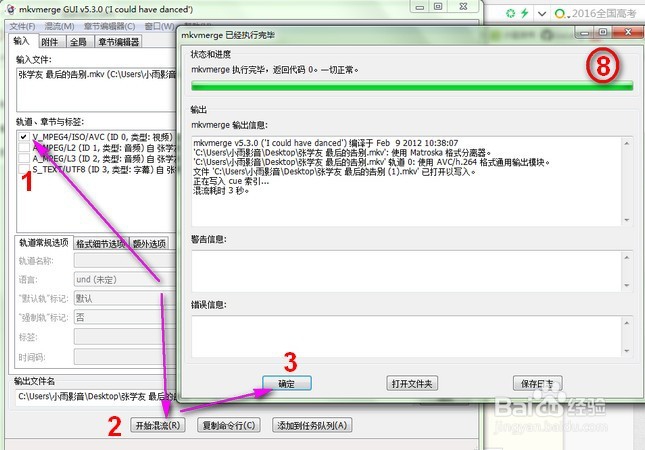
5、分离提取【音频】
去掉视频、字幕前面的“√”→只保留音频前面的“√”→“开始混流”→“确定”

6、分离提取【字幕】
去掉视频、音频前面的“√”→只保留字幕前面的“√”→“开始混流”→“确定”
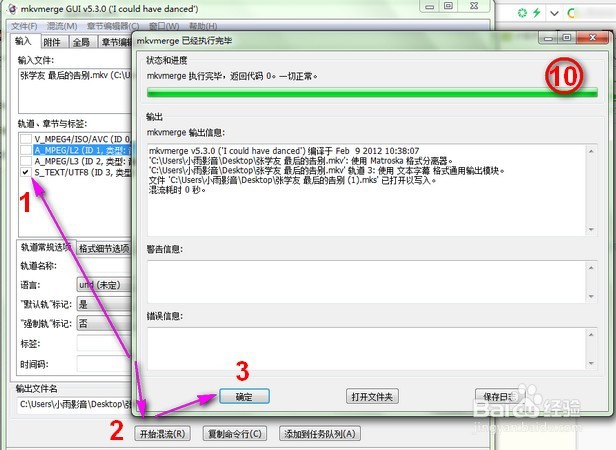
7、【视频、音频、字幕】
分离提取完成展示

声明:本网站引用、摘录或转载内容仅供网站访问者交流或参考,不代表本站立场,如存在版权或非法内容,请联系站长删除,联系邮箱:site.kefu@qq.com。
阅读量:53
阅读量:92
阅读量:152
阅读量:194
阅读量:129